Mein Problem ist, dass ich beim Schreiben immer wieder Text löschen und zurückgehen muss. Ich möchte mit der Fähigkeit begabt zu brillant schreiben on the fly .
Ich bin froh, dass Windows nicht perfekt ist: Es ermöglicht mir, alle Änderungen, die ich ständig am Text vornehme, mit ein paar Tastenkombinationen leicht rückgängig zu machen und zu wiederholen – ich muss nur die Tasten Strg + Z drücken, um eine Änderung rückgängig zu machen und Strg + Und um es zu wiederholen.
Android kommt nicht mit so etwas, aber Sie können so etwas wie diese Windows-Tastaturkürzel auf Ihrem Handy haben: Die Antwort lautet Eingabe + “Universal Undo Redo”. Voraussetzung ist, dass Ihr Telefon über eine Android 5-Version oder eine höhere Version verfügt.
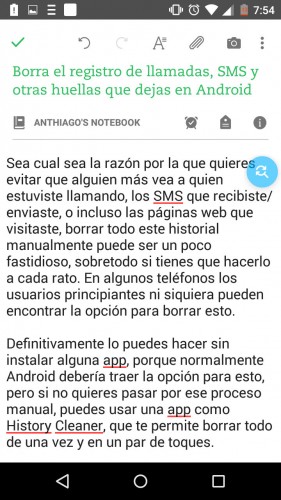
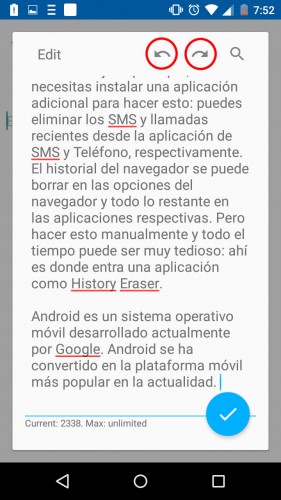
Diese Anwendung bietet Ihnen diese Textoptionen Rückgängig und Wiederherstellen durch eine kleine Blase, die am Rand des Bildschirms in jeder Anwendung angezeigt wird, in der Sie schreiben (außer in der Webansicht: zum Beispiel im Google Chrome-Browser). Diese Blase erscheint automatisch, wenn Sie mit der Eingabe beginnen, und verschwindet auf die gleiche Weise, wenn Sie fertig sind.
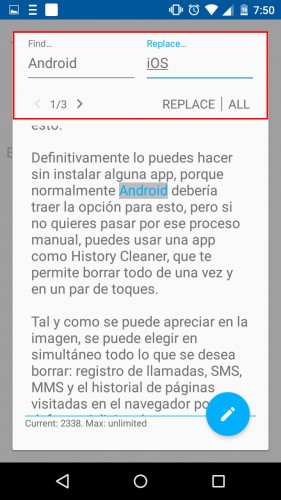
Wenn Sie darauf tippen, wird ein schwebendes Fenster angezeigt, in dem Sie die Änderungen am Text rückgängig machen oder wiederholen können. Sie haben auch die Möglichkeit, Text zu suchen und zu ersetzen: Ja, Sie können grundsätzlich ein Wort oder eine Phrase durch ein anderes ersetzen, unabhängig davon, wie oft es in einem Text wiederholt wird. Sobald Sie die erforderlichen Änderungen vorgenommen haben, speichern Sie sie und schreiben Sie in der Anwendung weiter, die Sie waren.
All dies ist in der kostenlosen Version von Inputting + verfügbar, aber die kostenpflichtige Version (die innerhalb der Anwendung erworben werden kann) bietet als Vorteil die Integration von Inputting + mit der ClipStack- Mehrfach-Zwischenablage .
Die Eingabe von + ist die einzige Anwendung, die etwas Ähnliches wie Windows Strg + Z und Strg + Y auf Android bietet. Etwas ist zwar besser als nichts, aber die Anwendung muss unbedingt verbessert werden. Es ist nicht optimal, ein alternatives Fenster zu öffnen, um beliebige Änderungen am Text vorzunehmen. Diese Optionen sollten sofort erscheinen, wenn Sie auf die Blase Eingabe + tippen. Hoffentlich wird dieses Problem behoben, wenn die endgültige Version der Anwendung veröffentlicht wird (sie befindet sich derzeit in der Test- oder “Beta”-Phase).
Hinweis : Um die Anwendung zu verwenden, müssen Sie ihr die Erlaubnis erteilen, den gesamten Text zu lesen, den Sie auf dem Bildschirm schreiben (Einstellungen> Eingabehilfen), die nach dem Öffnen angefordert wird. Dies mag alarmierend sein, aber Sie sollten sicher sein, dass Ihre Daten nirgendwo hingehen: Dies ist eine lokale Anwendung, das heißt, sie stellt keine Verbindung zum Internet her. Die Anwendung liest auch keine Passwortfelder (Standardeinstellung) und ermöglicht sogar die Deaktivierung in bestimmten Anwendungen. Vorsichtshalber können Sie es im Play Store und anderen Anwendungen deaktivieren, in denen Sie sensible Daten schreiben müssen.
Download : Eingabe + (Google Play, Kostenlos, Android 5 oder höher)
So verwenden Sie Ihre PC-Tastatur und -Maus auf Android
5 APPS zum Anzeigen und Steuern des PCs vom Handy aus
5 APPS zur Steuerung von Android von Ihrem PC